Sincronize o catálogo de endereços do Gmail com o iPhone
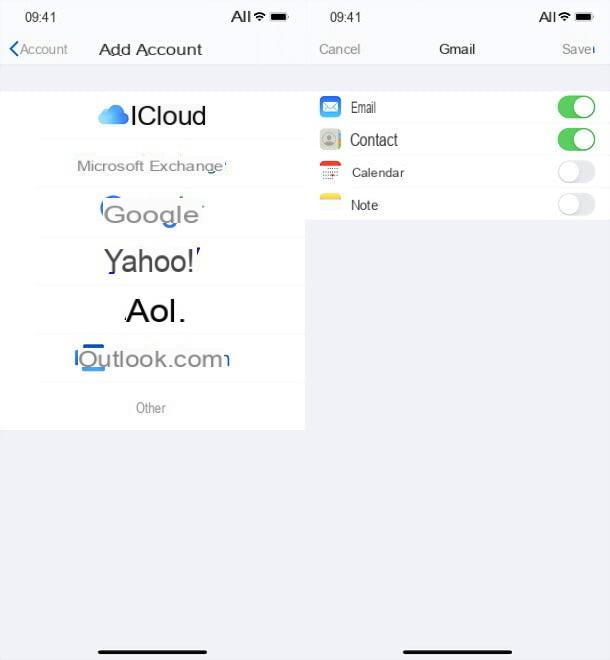
A primeira etapa que você precisa realizar para sincronizar sua agenda de endereços do iPhone com o Gmail é associar sua conta do Google ao iOS. Então vá para o Configurações do iPhone, pressionandoícone de engrenagem localizado na tela inicial e selecione o item Senha e conta (em iOS 14 e depois você tem que subir Configurações> Correio ou Configurações> Contatos) no menu que é aberto.
Agora, pressão o botão Adicionar Conta, selecione Google na lista de serviços disponíveis e faça login em sua conta do Gmail, digitando seu nome de usuário e senha (resposta Continuando se o iOS solicitar permissão para acessar o site do Google). Se a autenticação de dois fatores estiver ativa em sua conta, você também precisará digitar um código de segurança que será entregue a você por SMS ou que deverá ser gerado por meio do aplicativo.
Uma vez logado, pressão o botão aceitável para autorizar a conexão entre sua conta do Google e o iPhone (se necessário), certifique-se de que o contatos está ativo (se quiser, ative também aqueles para enviar, calendários e nota) e pressiona o botão ressalva (canto superior direcção) para concluir o processo de configuração da conta do Gmail.
Neste ponto, você conectou sua conta do Gmail ao iOS, mas ainda não a definiu como a conta padrão para a sincronização do catálogo de endereços. Para fazer isso, volte ao menu Configurações> Contatos, selecione o item Conta padrão e coloque a marca de seleção ao lado do item Gmail na tela que se abre.
Sincronizar contatos antigos do iPhone com o Gmail
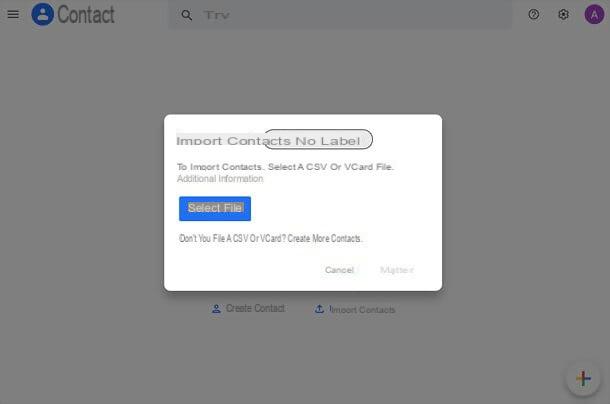
Neste ponto, todos os contatos do catálogo de endereços do Gmail devem ter sido importados para o iPhone e todos os novos contatos que você criar no seu telefone ou Gmail serão sincronizados automaticamente nos dois catálogos de endereços. Mas como fazer um transferir contatos antigos do iPhone (provavelmente sincronizado com o iCloud) no Gmail? Vou explicar para você imediatamente.
ATENÇÃO! Este procedimento pode levar à criação de contatos duplicados no catálogo de endereços do Gmail e no catálogo de endereços do iPhone. Aconselho você a colocá-lo em prática apenas se for estritamente necessário, ou seja, somente se você realmente precisar ter os contatos antigos do iPhone no Gmail (embora mais tarde também veremos como resolver o problema de duplicação).
- Instale um aplicativo para exportar contatos do iPhone. Um dos melhores é o My Contacts Backup, que é gratuito para até 500 contactos, ao passo que custa € 2,29 se tiver de exportar mais contactos;
- Então comece My Contacts Backup, permitir que o aplicativo acesse o catálogo de endereços do iOS, pressão o botão Exportações e espere que a agenda de endereços do iPhone seja exportada;
- Ao final da operação, pressão o botão Email e enviará automaticamente o arquivo VCF / CSV com o catálogo de endereços do iPhone para o seu endereço do Gmail. Você pode escolher o tipo de arquivo no o que deseja exportar o catálogo de endereços (VCF / CSV pressionando o botãoengrenagem encontrado na tela inicial do Backup de Meus Contatos).
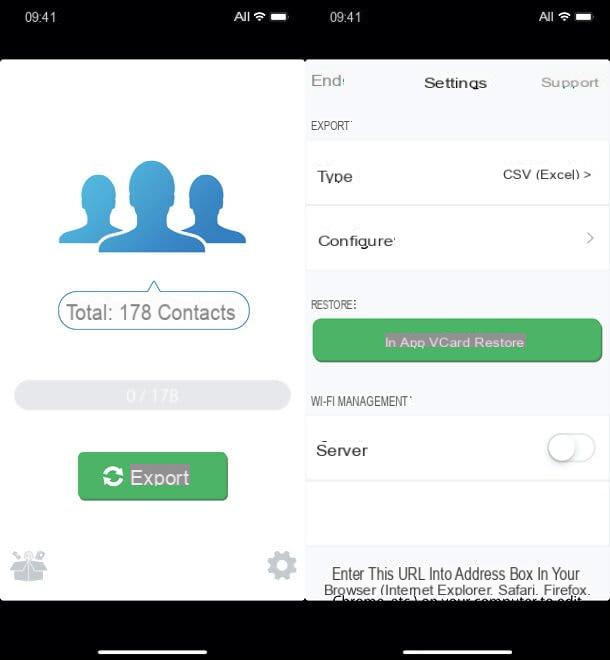
- Agora conectado ao serviço de Contatos do Google e faça login com a conta do Google que você associou ao iPhone;
- Clique na entrada importação presente na barra lateral esquerda, selecione o item Arquivo CSV ou vCard da caixa que se abre, pressiona o botão Selecione o arquivo, escolha o arquivo do o que deseja importar os contatos e pressão importação para completar a operação.
Nota: no caso de algo dar errado, você pode retornar o catálogo de endereços do Gmail a um estado anterior conectando-se à página Contatos e selecionando o item Cancelar as mudanças no menu que aparece pressionando oícone de engrenagem localizado no canto superior direcção.
Remover contatos duplicados
Agora é a hora de fazer uma verificação e ver se as etapas para sincronizar contatos do iPhone com o Gmail foi bem sucedido. Em seguida, conecte-se ao serviço de Contatos do Google e, se a sincronização com o iPhone tiver valido a pena, na lista você também encontrará os contatos que antes estavam apenas no telefone. Caso, entre eles, também haja duplicatas, proceder da seguinte forma para sanar.
Dos Contatos do Google
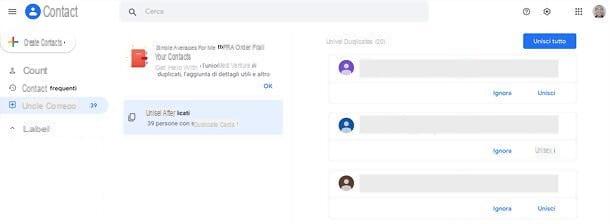
Para limpar contatos duplicados no catálogo de endereços do Gmail (onde, provavelmente, vários foram criados após o upload do arquivo com os contatos exportados do iPhone), vinculado aos Contatos do Google, faça login na conta associada do iPhone e selecione o item Unir e corrigir na barra lateral esquerda.
Na próxima página, verifique se não há erros no reconhecimento dos contatos e pressão o botão Junte tudo (canto superior direcção), para mesclar todos os contatos duplicados no catálogo de endereços do Gmail. Alternativamente, mescle contatos individuais pressionando suas entradas Mesclar (na caixa com cada nome).
No iPhone
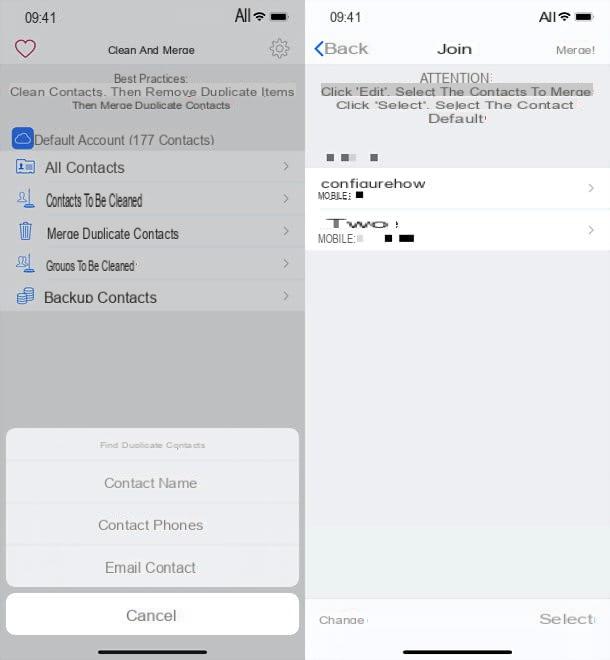
Su iPhone, você pode resolver o problema de contatos duplicados usando um dos muitos aplicativos adequados para esse fim. eu aconselho você Limpar contatos que não é gratuito (custa € 3,49) mas penso que vale cada centavo do que custa pelo simples facto de, ao contrário de muitas outras aplicações do género, proteger a privacidade do utilizador ao não ir carregar os contactos que analisa servidores remotos.
Além de excluir contatos duplicados no iPhone (com base em critérios como nome, número de telefone e endereço de e-mail), o Clean Contacts permite que você exclua vários nomes do catálogo de endereços ao mesmo tempo, faça backup de seus contatos em VCF, CSV ou XLS formatar e localizar contatos potencialmente "inúteis", pois carecem de informações importantes, como endereço de e-mail ou número de telefone.
Para utilizá-lo, baixe o Clean Contacts na App Store, inicie o aplicativo e feche a mensagem sobre o respeito à privacidade. Em seguida, autorize o acesso a contatos e sobe Backup de contatos, para criar uma cópia de segurança dos contatos em um dos formatos disponíveis (por exemplo, vCard (vcf)).
Para completar o procedimento, após selecionar o formato do arquivo no o que deseja exportar os contatos, deve-se pressionar o item Subseqüentemente, Verifica a caixa Todos os contatos e pressão sequencialmente Subseqüentemente e no botão em forma cómoda, presente abaixo. Você pode então escolher se deseja enviar o arquivo obtido via email, Wi-Fi o Dropbox.
Para concluir o backup, você será solicitado a comprar o Pro versão app: aceite. Se você recusar, pode ser oferecida a opção de fazer backup de seus contatos gratuitamente assistindo a um comercial, mas nem sempre é o caso e, de o quequer forma, a versão Pro do Clean Contacts é definitivamente necessária para realizar a limpeza de contatos duplicados (então você sempre terá que comprá-lo).
Assim que o backup for concluído, é hora de excluir os contatos duplicados. Volte, então, na tela principal do aplicativo, selecione o item Mesclar contatos duplicados e escolha se deseja exibir contatos duplicados com base em nome de contato, telefones de contato o contato de email. Pressione, portanto, no item Selecionar localizado no canto inferior direcção, selecione os contatos para manter após a união e toque no item Merge! (canto superior direcção), para concluir o procedimento.
Para mesclar apenas contatos únicos, deixando as outras supostas duplicatas intactas, toque na entrada Editar localizado no canto inferior esquerdo e exclua manualmente os contatos individuais pressionando os botões (-) ed excluir correspondendo a cada um deles.
Ressalto que, caso você não esteja satisfeito com o Clean Contacts, você pode solicitar um reembolso da Apple e excluir o aplicativo do seu smartphone (como o quequer outro aplicativo pago). No entanto, convido você a não abusar dessa possibilidade e recompensar o trabalho dos desenvolvedores, se você o considerar válido.
Como alternativa, se você aceita que seus contatos podem ser enviados para servidores remotos, você pode experimentar o aplicativo gratuito Cleanup Duplicate Contacts que permite excluir contatos duplicados no iPhone de uma forma muito simples (no entanto, antes de usá-lo, leia a privacidade condições).
Nota: por favor, limpe os contatos do iPhone somente se estritamente necessário, ou seja, somente se após a exclusão das duplicatas no Gmail elas também deverão estar presentes no smartphone. Além disso, antes de verificar se há contatos duplicados em seu iPhone, espere algum tempo para que a sincronização com o catálogo de endereços do Gmail possa ser concluída.
Como sincronizar contatos do iPhone com o Gmail

























